
Empêcher les modifications accidentelles dans Pages sur l’iPhone
Vous pouvez utiliser le mode Lecture pour éviter de déplacer des objets involontairement ou d’afficher le clavier lorsque vous affichez, faites défiler et interagissez avec du texte et des objets. Le mode Lecture dispose d’un nombre restreint de commandes permettant d’afficher le contenu et effectuer des actions basiques. Vous pouvez facilement passer au mode Édition pour effectuer des changements, puis revenir par la suite au mode Lecture.
Lorsque vous envoyez un document Pages à une personne ou qu’une personne vous envoie un document, celui-ci s’ouvre sur iPhone et iPad en mode Lecture. Lorsque vous rouvrez un document, il s’ouvre dans l’état où vous l’avez laissé, en mode Lecture ou en mode Édition.
Si vous préférez toujours ouvrir les documents en mode Édition, vous pouvez modifier ce réglage.
Effectuez l’une des opérations suivantes pour basculer entre le mode Lecture et le mode Édition :
Pour passer au mode Édition : Touchez
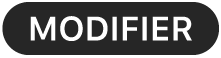 en haut de l’écran.
en haut de l’écran.Pour passer au mode Édition alors que du texte est sélectionné : Touchez le bouton Modifier dans le menu qui s’affiche.
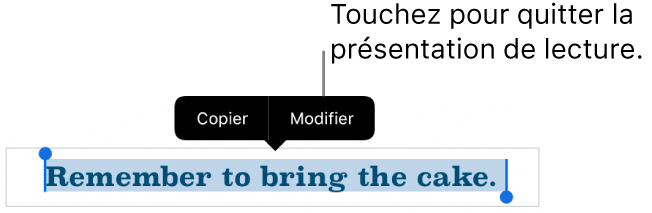
Pour passer au mode Édition alors qu’une image ou une cellule de tableau est sélectionnée : Maintenez le doigt sur l’image ou la cellule, puis touchez Modifier dans le menu qui s’affiche.
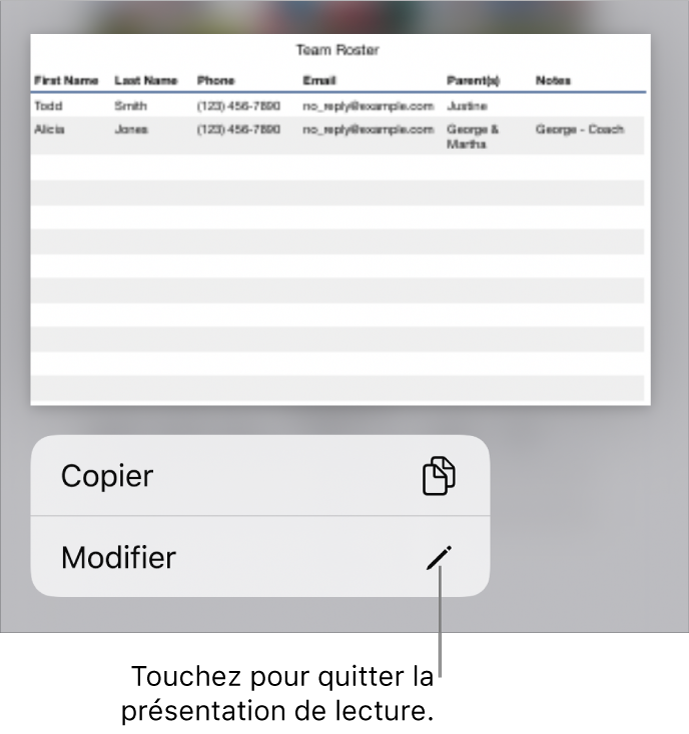
Pour passer du mode Édition au mode Lecture : Touchez
 dans le coin supérieur droit de l’écran.
dans le coin supérieur droit de l’écran.Remarque : si des commandes de modification sont ouvertes, commencez par toucher le bouton OK pour afficher le bouton du mode Lecture.
Pour faire en sorte que les documents que vous recevez s’ouvrent toujours en mode Édition : Touchez
 , touchez Réglages, touchez Modification, puis activez « Ouvrir en mode édition ». Si, par la suite, vous passez un document en mode Lecture, il s’ouvrira en mode Lecture à la prochaine ouverture.
, touchez Réglages, touchez Modification, puis activez « Ouvrir en mode édition ». Si, par la suite, vous passez un document en mode Lecture, il s’ouvrira en mode Lecture à la prochaine ouverture.
En mode Lecture, le suivi des modifications affiche la présentation utilisée lorsque l’option Finale est sélectionnée (le texte s’affiche sans annotations et le texte supprimé est masqué). La table des matières est visible, mais pas la liste des signets (les liens vers les signets fonctionneront toujours).